A lo largo de los años, las actualizaciones de iOS han aportado numerosas funciones nuevas alAplicación de fotos su iPhone. Si ha sido un feliz propietario de un iPhone durante algún tiempo o ha comprado uno recientemente, es posible que no esté al tanto de todas las nuevas funciones de la aplicación donde se almacenan las fotos y videos tomados con el teléfono. ¿Es eso así?
Con este artículo te mostraremos 9 funciones de Fotos en iPhone que quizás no conozcas y que deberías probar de inmediato.
índice
- 1. Pellizque para hacer zoom y obtener una mejor descripción general de las fotos.
- 2. Aprovecha la pestaña Buscar
- 3. Explora la galería por tipo de foto.
- 4. Mira presentaciones de fotos hechas para ti
- 5. Oculta fotos para mantenerlas privadas
- 6. Eliminar imágenes duplicadas
- 7. Edita tus fotos todos juntos
- 8. Quitar el fondo de una imagen.
- 9. Escanea y copia texto en imágenes.
- Conclusiones
1. Pellizque para hacer zoom y obtener una mejor descripción general de las fotos.
Si eres de los que hace muchas fotos, nada más abrir la aplicación Fotos de tu iPhone puedes encontrarte con una gran cantidad de tomas sin ninguna lógica. La mejor solución es crear álbumes específicos para cada colección de imágenes, de modo que puedas encontrar inmediatamente las fotos que deseas con una simple búsqueda. Para facilitar la creación de un nuevo álbum, Fotos de iPhone integra la funcionalidad de pellizcar para hacer zoom, que te permite hacer la galería más pequeña. para tener una mejor visión general de las fotos.
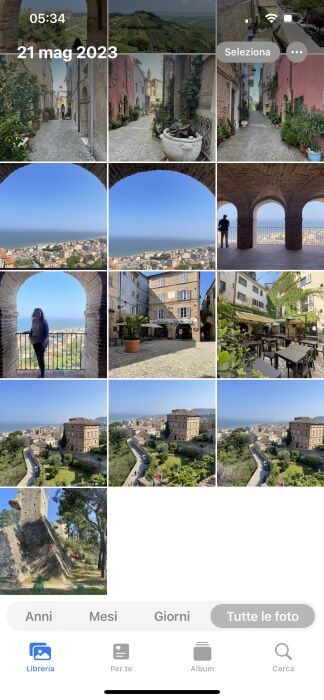
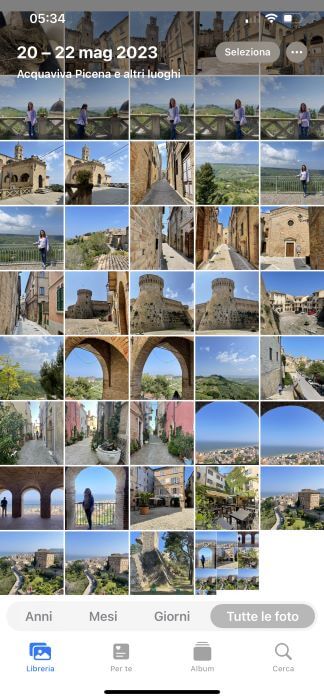
2. Aprovecha la pestaña Buscar
No siempre es fácil encontrar una foto manualmente entre todas las capturas almacenadas en la galería, especialmente si esta última es de gran tamaño. Para facilitar su trabajo, la aplicación Fotos de iPhone integra la comodidad Funcionalidad de búsqueda. A medida que usa su teléfono, la aplicación reconoce automáticamente las caras, los sujetos y los fondos de las imágenes, clasificándolos en categorías. Lo único que debes hacer es presionar la opción "Buscar" ubicada en la parte inferior derecha.
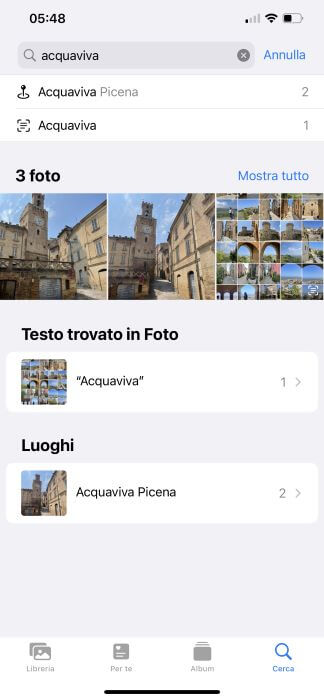
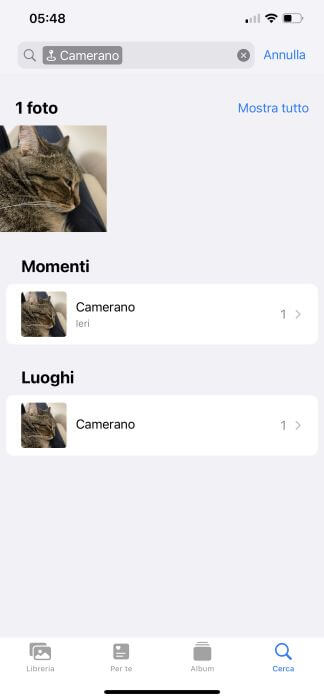
3. Explora la galería por tipo de foto.
Si buscas una foto específica, como una captura de pantalla, un selfie o una foto en vivo, Foto te ayuda catalogando cada imagen por tipo. Para ver los diferentes tipos de archivos clasificados automáticamente por el iPhone, ve a la pestaña "Álbum", luego ubica la sección "Tipos de archivos multimedia" y listo. Además de capturas de pantalla y fotografías en vivo, la aplicación también reconoce selfies, memes y vídeos.
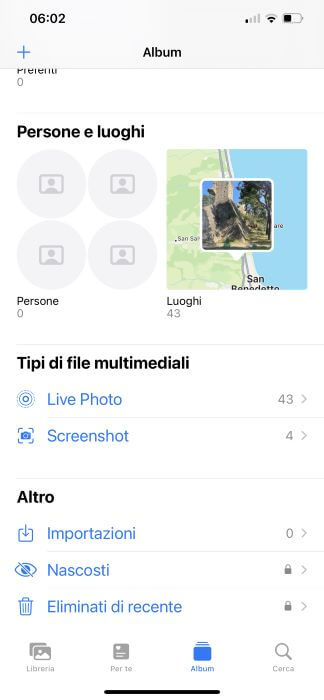
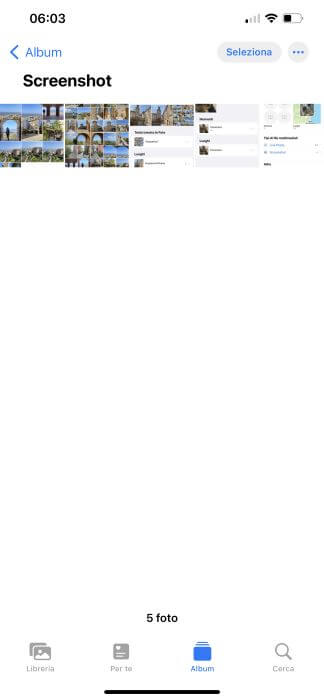
4. Mira presentaciones de fotos hechas para ti
La aplicación Fotos de iPhone integra un algoritmo especial que puede seleccionar automáticamente fotos y videos para crear una breve presentación de diapositivas en el Para tu pestaña. Por ejemplo, si un fin de semana vas de viaje a San Martino di Castrozza y tomas muchas fotos tanto de la ciudad como de la naturaleza circundante, el 99% de las veces la aplicación creará una presentación para ti en la sección "Para ti". durante los siguientes días. Fotos puede convertir un vídeo automáticamente incluso si encuentra imágenes que se repiten a menudo en la galería, como las de tus amigos de cuatro patas.

5. Oculta fotos para mantenerlas privadas
A veces sucede que familiares o amigos sienten curiosidad por mirar tus fotos a escondidas, tal vez mientras navegas por la galería de imágenes y están detrás de ti. Afortunadamente, la aplicación Fotos te permite resolver este problema muy rápidamente integrando la Ocultar funcionalidad, gracias al cual podrás hacer que una o más fotos sean privadas, manteniéndolas así alejadas de miradas indiscretas. En primer lugar, abre la pestaña "Álbum", luego presiona "Seleccionar" en la parte superior derecha y elige el álbum que deseas hacer privado. Una vez hecho esto, presione el ícono de tres puntos en la parte inferior derecha y en el menú que se abre seleccione el elemento "Ocultar" dos veces consecutivas.
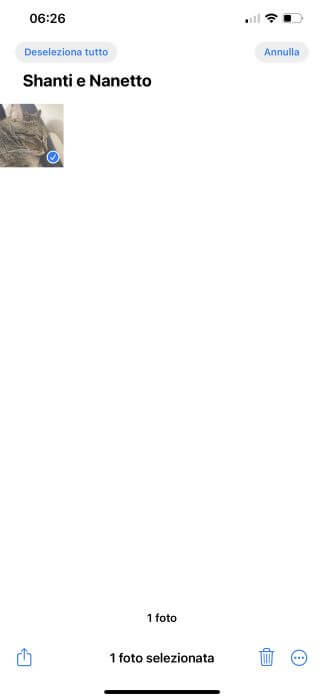
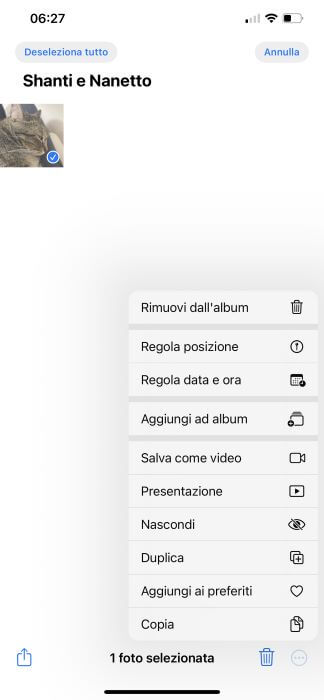
6. Eliminar imágenes duplicadas
Cuando estás de vacaciones y te enfrentas a una atracción imperdible, lo natural es tomar tantas fotos como sea posible, la mayoría de las veces usando el mismo o casi el mismo marco. ¿El resultado final? Llenar la galería de imágenes con tomas muy similares entre sí, ocupando así espacio en la memoria innecesariamente. La aplicación Fotos de iPhone te ofrece la posibilidad de eliminar imágenes muy similares entre sí gracias a la Más pestaña, dentro del cual encontrarás la opción “Duplicados”. Las otras entradas a tener en cuenta son "Ocultas" y "Eliminadas recientemente".
7. Edita tus fotos todos juntos
¿Has encontrado un efecto que te gusta y te gustaría usarlo para otras fotos similares que guardas en tu galería de imágenes? Tal vez no lo sepas, pero la aplicación Fotos te permite editar fotos en grupos, aplicando el mismo estilo a todos. Este es el procedimiento a seguir: abre una foto que quieras editar y selecciona "Editar" en la parte superior derecha. Una vez que hayas realizado los cambios, presiona "Finalizar". Ahora toque el ícono de tres puntos en la parte superior derecha y seleccione el elemento "Copiar cambios". Una vez hecho esto, toque la flecha < para regresar. Ahora todo lo que tienes que hacer es presionar el botón "Seleccionar", elegir las fotos a las que deseas realizar cambios, luego tocar el ícono de tres puntos en la parte inferior derecha y seleccionar la opción "Pegar cambios".
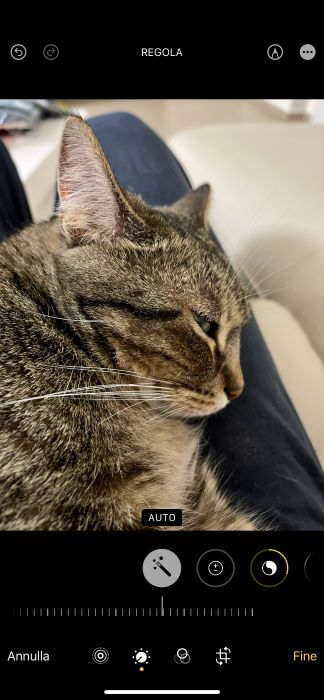
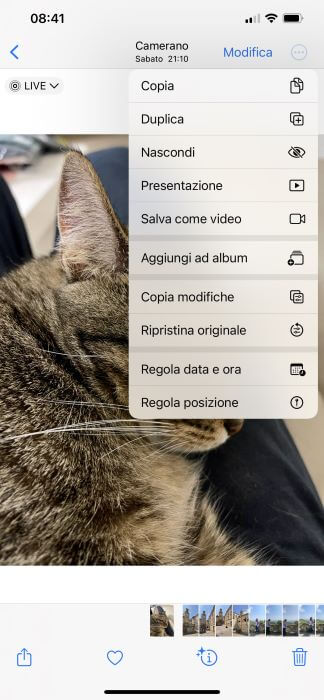
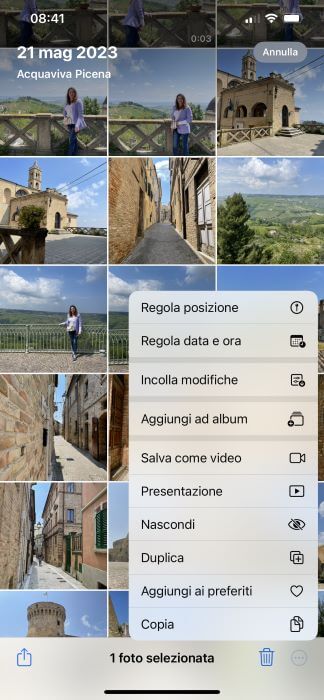
8. Quitar el fondo de una imagen.
En el pasado, cuando era necesario eliminar el fondo de una foto, normalmente recurrimos a una aplicación de terceros disponible en la App Store. Ahora, sin embargo, es posible actuar directamente desde la aplicación Fotos gracias a la Funcionalidad de búsqueda visual. Lo único que tienes que hacer es abrir una foto, mantener pulsado el tema de la imagen durante varios segundos hasta poder arrastrarla a tu gusto y seleccionar uno de los dos elementos que aparecen: "Copiar" o "Compartir". De esta forma obtendrás una imagen en formato PNG sin fondo.

9. Escanea y copia texto en imágenes.
A veces puede suceder que necesites compartir algunos puntos clave de un documento en otra aplicación o con otra persona. Allá Funcionalidad de escaneo de texto de la aplicación Fotos hace que el proceso sea más sencillo e intuitivo. Esto es lo que debe hacer: abra la imagen deseada, seleccione el ícono "Escanear texto" (abajo a la derecha del panel de la cámara), resalte el texto que desea copiar y péguelo en una aplicación de mensajería o aplicación de Notas para tenerlo siempre a mano. mano.
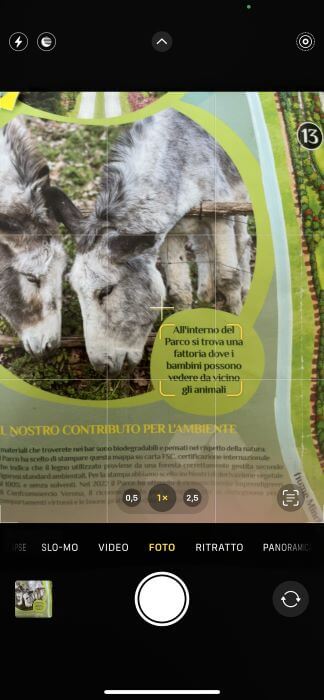

Conclusiones
¿Conocías estas funciones de la aplicación Fotos de tu iPhone? Como has podido comprobar, existen diversas opciones integradas en la aplicación predeterminada de Apple que te permiten simplificar operaciones que en algunos aspectos no son tan inmediatas como podrías pensar en un principio.
Antes de ir, te invitamos a echar un vistazo a nuestras otras guías más populares sobre el tema:
- Las mejores aplicaciones para editar fotos.
- Cómo encontrar fotografías e imágenes similares
- Los mejores sitios para editar fotos en línea.






